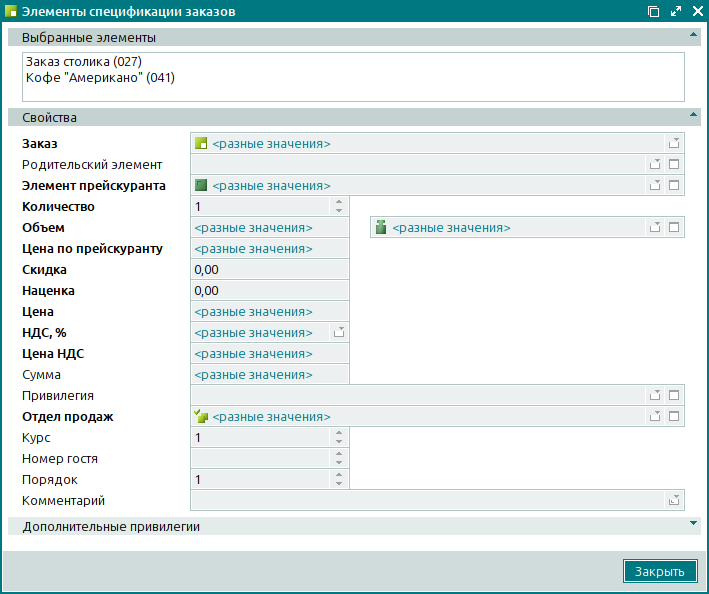© Tillypad 2008-2014
Карточка предназначена для работы с одним или несколькими элементами таблицы. Карточки можно открывать из рабочих окон, таблиц спецификаций или таблиц мастеров фильтрации.
В программе используются следующие виды карточек:
Карточки редактирования
Карточка редактирования используется для изменения атрибутов одного или нескольких существующих объектов. Карточка редактирования открывается по команде или горячей клавишей (F2).
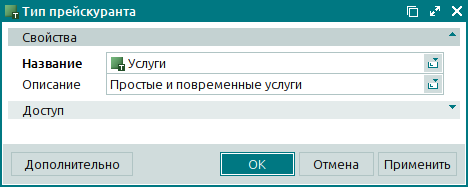
В карточке редактирования выводятся стандартные кнопки , и , а также универсальная кнопка .
В карточке редактирования нескольких объектов отображается панель со списком выбранных элементов.
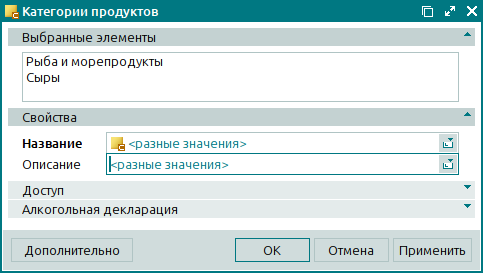
Разновидностью карточки редактирования является карточка последовательного редактирования однородных объектов. Она позволяет изменять атрибуты элементов спецификации один за другим, не закрывая карточки элемента. Карточка последовательного редактирования открывается по команде или комбинацией горячих клавиш (Shift+F2).
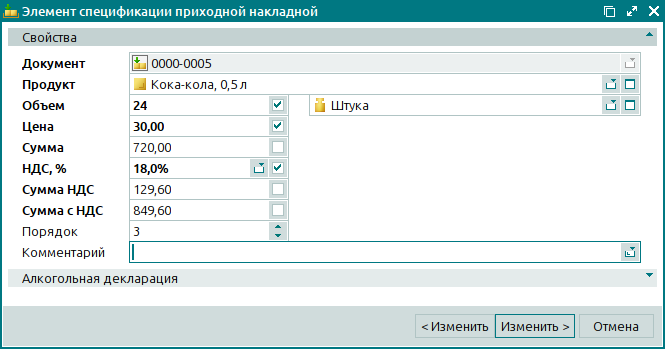
В этой карточке вместо кнопок и выводятся кнопки и . Эти кнопки позволяют перейти к редактированию атрибутов предыдущего или следующего объекта. Универсальная кнопка не выводится в такой карточке.
Карточки добавления
Карточка добавления предназначена для создания одного или нескольких новых объектов. Карточка добавления открывается по команде или горячей клавишей (Ins), а также при вставке объектов из буфера обмена.
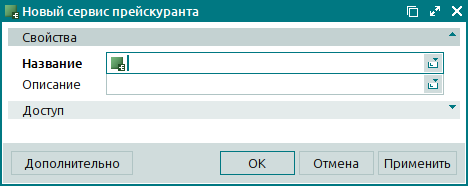
В карточке добавления выводятся такие же кнопки, как и в карточке редактирования.
При вставке объектов из буфера обмена можно одновременно создать несколько объектов. В этом случае в карточке дополнительно отображается панель со списком объектов, помещенных в буфер обмена. Такая же карточка может использоваться при последовательном добавлении элементов прейскуранта или продуктов из справочников и или из оперативного отчета .
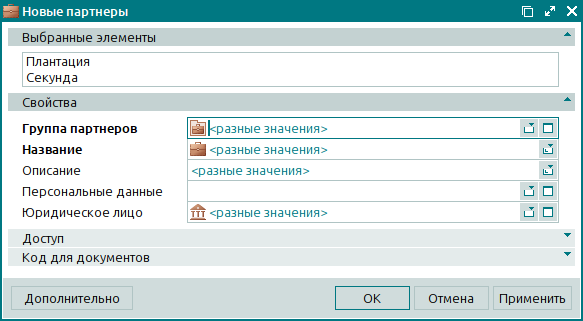
Разновидностью карточки добавления является карточка последовательного добавления. Карточка последовательного добавления открывается по команде или комбинацией горячих клавиш (Shift+Ctrl+Ins).
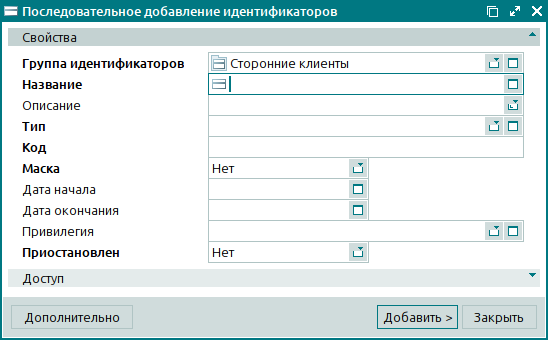
В этой карточке вместо кнопок и выводится кнопка . Она позволяет перейти к добавлению следующего объекта.
Карточки просмотра
Для указания состояний, в которых находятся некоторые объекты системы, используются статусы. В зависимости от статуса можно выполнять те или иные операции с объектом . Если статус не позволяет вносить изменения в атрибуты объекта, то вместо карточки редактирования открывается карточка просмотра этого объекта.
Карточка просмотра открывается по команде «Просмотреть», которая в контекстном меню заменяет команду , или горячей клавишей (F2).
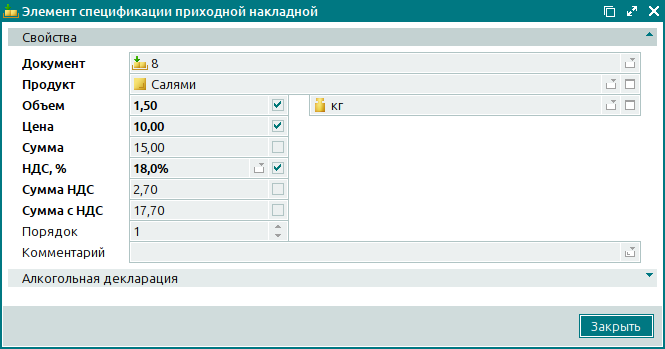
В карточке просмотра выводится только кнопка .
В карточке просмотра нескольких элементов отображается панель выбранных элементов. На ней выводятся названия выбранных элементов, а в скобках указывается, в спецификацию каких объектов они включены.